在我们的电脑上插入u盘后,电脑任务栏上往往会显示一个u盘小图标。如果我们不想有这样的显示,可以选择关闭它,该怎么关闭呢?下面我们就来看看详细的教程。

1、找到桌面上的快捷方式,双击打开程序

2、进入程序主页,右上角找到【主菜单】选项卡单击

3、选择下拉菜单中的【设置】单击

4、进入【360设置中心】页面,选择【安全防护中心】打开下一级菜单

5、选择下一级菜单中的【u盘安全防护】点击

6、在右侧窗口,看到【插入u盘后在任务栏显示u盘小图标】选项已经被勾选
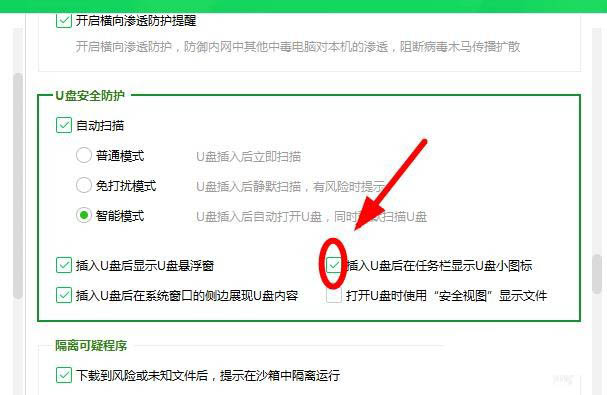
7、点击【插入u盘后在任务栏显示u盘小图标】选项,去掉勾选后,点击【确定】,保存设置即可

以上就是电脑不显示任务栏的u盘小图标的小技巧,希望大家喜欢,请继续关注代码网。

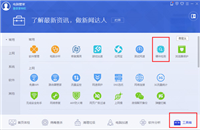
发表评论